Как перенести dos программу на новый компьютер
Обновлено: 07.07.2024
Я собираюсь установить MS DOS 6.22 и Windows 3.11 на свой новый ноутбук Lenovo IdeaPad U410 просто для удовольствия и просто чтобы доказать, что могу это сделать.
Я хочу спросить, могу ли я ожидать каких-то проблем? И если да, то какие? Единственное, о чем я беспокоюсь, это не навредить своему оборудованию и не навредить другим разделам. Я не ожидаю, что MS-DOS воспользуется преимуществами использования моей большой оперативной памяти, и я не собираюсь получать доступ к другим разделам из MS DOS.
Будет ли MS DOS любезна с другими неизвестными разделами и новым оборудованием?
Я смоделировал это, используя VirtualBox, и все было в порядке. Сейчас я собираюсь попробовать это на реальном оборудовании. Все будет так же, как виртуализировано?
4 ответа 4
Да, вы можете столкнуться с некоторыми проблемами.
Ваш BIOS может нуждаться в поддержке эмуляции IDE для дисков SATA (жесткий диск и компакт-диск), в противном случае DOS может не видеть диски также. Даже если это так, есть шанс, что он не будет работать с современным оборудованием. Даже если он работает, жесткий диск FAT16 ограничит объемы до 2 ГБ.
Если в вашем Lenovo IdeaPad U410 имеется какое-то "прикольное" аппаратное обеспечение, особенно основные компоненты, возможно, вы не сможете установить DOS, поскольку для него не будет драйверов. Например, ваша клавиатура и мышь могут не работать. Если это так, вы можете использовать клавиатуру USB, если ваш BIOS поддерживает устаревшую поддержку USB (все, что я видел).
Но настоящий вопрос заключается в следующем: будет ли 16-битный код, на котором написаны DOS и Windows, работать на 64-битном процессоре? Я не уверен в этом.
Вы пометили вопрос с помощью virtualbox. Если вы используете подобный гипервизор типа 2, это не повлияет на операционную систему вашего хоста. Виртуальная машина MS-DOS даже не будет знать о хост-машине.
DOS довольно любезен с неизвестными разделами, поскольку существуют проги (например, Novell Netware), которые используют DOS в качестве загрузочного блока, а затем монтируют неизвестный раздел. Он, безусловно, живет довольно счастливо рядом с такими вещами, как BOOTMGR, HPFS и NTFS.
В DOS ожидают найти макет IDE с дисками до четырех основных цветов.
DR-DOS не загружается с разделов, отличных от 1. Вы не можете создать два основных раздела и установить drdos на второй. Но PC-DOS и MS-DOS, похоже, не против. Вы также не можете запустить DOS из расширенного раздела.
Лучше всего установить DOS на раздел менее 120 МБ, потому что, как работает Win9x, он попытается преобразовать раздел в раздел fat32.
Некоторые версии DOS будут работать, если есть несколько основных разделов, и первый раздел расширенного раздела не является толстым16.
Некоторые из более современных компьютерных аппаратных средств используют различные виды настройки, которые влияют не только на DOS, но даже на более поздние операционные системы, такие как WinXP. Вы можете увидеть, можете ли вы увидеть раздел с загрузочной дискетой, прежде чем делать что-то радикальное.
В противном случае вернемся к виртуальным машинам для DOS.
Там может быть несколько вопросов.
Вы упомянули Windows 3.11. Насколько я помню, могут быть некоторые проблемы с Win 3.1 (которую я использовал) в системах со слишком большим объемом оперативной памяти. 256 МБ это нормально. Больше чем это может быть сомнительно. В частности, я вспоминаю о необходимости редактирования файла конфигурации, возможно, только для установки Internet Explorer. Когда я искал новую систему, довольно давно, я вспоминал о документировании некоторых ограничений памяти , которые я обнаружил, которые повлияют на DOS, Windows 3.x и более новые версии Windows. Я помню, что некоторые из упомянутых здесь обходных путей не очень хорошо работали.
HIMEM.SYS может потребовать не более 64 МБ памяти. Это часто можно обойти, используя ключ /EISA, но, тем не менее, в MS KB 116256 упоминается, что она не может сообщить более 4 ГБ памяти. Итак, да, я думаю, что ваш 8 ГБ ноутбук может столкнуться с некоторыми проблемами.
Возможно, вам придется настроить параметры "запуска системы". (По этому я думаю о настройках BIOS. Тем не менее, более новые системы могут использовать UEFI.) В частности, дискам SATA может потребоваться использовать режим IDE/Legacy. Также обратите внимание на настройки Legacy/ISA в разделах, связанных с IRQ /PnP. DOS действительно предназначен для работы с BIOS, поэтому система BIOS может быть более предпочтительной, чем (U) EFI.
Если ваш жесткий диск слишком большой, это может вызвать некоторые проблемы. Все, что составляет 127,5 ГБ или более, потребует LBA48, который не поддерживается этими операционными системами. Если вы применяете более новые патчи (например, сделанные сторонними разработчиками, разработанные для Win98/ME), я думаю, что вы могли бы нормально использовать диск размером до 4 ТБ, но, конечно, вы не будете использовать его для DOS. DOS захочет использовать только разделы размером менее 2 ГБ каждый, если только вы не используете вариант DOS, который поддерживает FAT32. (В общем, если вы не нарушаете важные ограничения, такие как ограничение на размер диска, DOS не будет заботиться о том, насколько велики ваши разделы без DOS или расширенный раздел. Поскольку этот вопрос касается темы более нового оборудования, я не имею в виду старые ограничения, связанные с такими вещами, как устаревшие микросхемы BIOS.) Я рекомендую сначала размещать разделы DOS на жестком диске, так как другие операционные системы часто лучше загружаются с более поздних частей жесткого диска. Каждый FAT32 лучше всего хранить на уровне 133 693 376 КБ (чуть меньше 127,5 ГБ).
DOS FDisk может не понравиться слишком большим дискам. Ожидайте проблемы, если используете диск объемом более 64 ГБ, если только вы не используете FDISK из загружаемого обновления в MS KB Q263044. Даже тогда ожидайте, что проблема будет косметической (для FDISK и FORMAT), но на самом деле все будет работать нормально. Альтернатива: использовать стороннее программное обеспечение (например, XFDISK или Ranish Partition Manager).
Другие проблемы с оборудованием не слишком вероятны. Другими словами: я не ожидаю, что DOS может сломать ваше оборудование. Тем не менее, аппаратное обеспечение полностью не поддерживается, вполне вероятно. USB может не поддерживаться. Возможно, вы сможете использовать клавиатуру USB; для этого может потребоваться установка какого-либо параметра Legacy/Compatibility в BIOS. То же самое можно сказать о USB-мышке; Я бы предложил попробовать новый драйвер мыши (на ум приходит CuteMouse ). Для других USB-устройств, включая карты памяти, вам может повезти, добавив некоторые драйверы / программное обеспечение, которое было сделано хорошо после того, как DOS был прекращен. Я предлагаю ознакомиться с сайтом FreeDOS. (Помимо распространения FreeDOS, на сайте также упоминается множество новых драйверов / программного обеспечения, которые отлично работают с MS-DOS. На сайте выделены новые выпуски программного обеспечения в разделе новостей, а также множество программ, спрятанных в разделах в разделе программного обеспечения FreeDOS.)
У меня были проблемы с запуском XFDisk в системе друга, которая использовала 64-битный процессор. Я предлагаю попробовать загрузить DOS со съемного носителя, прежде чем тратить много времени на попытки переразметки и установки DOS на оборудование.
В общем, DOS не знает и не заботится о концепции виртуализации оборудования. Вы можете обнаружить, что некоторые из ваших реальных аппаратных средств могут работать проще при использовании DOS напрямую, по сравнению с попытками заставить его работать на виртуальной машине. Самым большим исключением из этого может быть USB-клавиатура / мышь, которую некоторые программы "виртуальных машин" могут эмулировать так, чтобы они работали лучше, чем реальные вещи.
Некоторые из MDGx Windows 98 + ME • все еще • живые Campaign также могут указывать на некоторые более новые ресурсы, которые могут быть полезны при попытке выполнить более новые действия (например, с использованием более нового оборудования) с этой более старой операционной системой.
Для игр многие DOS-программы были разработаны для звуковых карт, которые могут не работать так же на более новых системах. Даже если ваша система была настольной, отсутствие поддержки ISA исключит "Gravis UltraSound" и многие другие классические карты. Вы можете или не можете получить поддержку "Sound Blaster". Если это так, считайте себя счастливчиком. Естественно, тот факт, что ваша система работает быстро, может привести к тому, что некоторые программы будут недовольны. Программное обеспечение, которое может быть особенно подвержено таким проблемам, может быть играми, мультимедиа (медиаплееры) и, возможно, коммуникациями. Программное обеспечение, которое просто работает с клавиатурами и жесткими дисками, вероятно, не будет слишком недоволен непостижимой скоростью.
Dos - черной пеленой экран заполнил чистый Dos.Мышь - потеряла форму, стала вдруг квадратной мышь.
Я разбил окно, икспишное маздайное окно
И поставил Dos и тогда я понял это счастье вот оно
2 Ответ от John 2013-11-15 17:54:22
О, старый добрый DOS!
Уточните, какая версия командой VER. В принципе, в переносе доса на другой комп нет ничего сложного, но или у вас BOOT-сектор не досовский, а от ХР, или мультизагрузчик не так настроен. Уточните ещё, как разбит винчестер на исходном компе и на целевом тоже.
Update: Кстати 99% досовских программ можно перенести на другой комп копированием каталога с программой. Привязка к железу встречается редко. Следовательно ставим на комп чистый DOS и на дискетках переносим туда программу.
Здесь дважды два не четыре, а около четырех, да и то лишь в ясную погоду. Андрей Лазарчук «Транквилиум»
Был этот мир глубокой тьмой окутан.
Да будет свет! И вот явился Ньютон.
Но сатана недолго ждал реванша.
Пришел Эйнштейн - и стало все, как раньше.
3 Ответ от z668 2013-11-15 17:55:39
О, старый добрый DOS!
Уточните, какая версия командой VER. В принципе, в переносе доса на другой комп нет ничего сложного, но или у вас BOOT-сектор не досовский, а от ХР, или мультизагрузчик не так настроен. Уточните ещё, как разбит винчестер на исходном компе и на целевом тоже.
Сорри за оффтоп, не думал что кто-то еще помнит DOS, нынче это редкость.
4 Ответ от John 2013-11-15 17:59:50
не думал что кто-то еще помнит DOS, нынче это редкость.
Я CP/M ещё помню.
Здесь дважды два не четыре, а около четырех, да и то лишь в ясную погоду. Андрей Лазарчук «Транквилиум»
Был этот мир глубокой тьмой окутан.
Да будет свет! И вот явился Ньютон.
Но сатана недолго ждал реванша.
Пришел Эйнштейн - и стало все, как раньше.
5 Ответ от elcomanndante 2013-11-15 19:12:34 (2013-11-15 19:18:23 отредактировано elcomanndante)
Версия ,6.22 но уточню.винт разбит на два диска ntfs основной активный 140 гб с хр, и fat16 1,9гб под дос.первой установлен хр, озадачили необходимостью дос.проги- отрезан кусочек под дос.
конфигурации компьютеров идентичны, попытался создать образ диска с досом акрониксом Вот ,теперь ищу мудрого совета,а главное подробного и в картинках :-) ,
размер всего диска с дос и программой 200 мб- обязательно ли переносить дискетами или можно подключить второй винт и скопировать ?? или через винду закопировать флешкой?
Думаю проблема мультезагруЗчик не так настроен.
Мышь - потеряла форму, стала вдруг квадратной мышь.
Я разбил окно, икспишное маздайное окно
И поставил Dos и тогда я понял это счастье вот оно
6 Ответ от Кахович Андрей 2013-11-16 02:24:59
Для переноса образов (DOS-овских тоже) пользуюсь вот этим способом.
Будьте доброжелательны и Вам уделят максимум внимания !7 Ответ от John 2013-11-16 13:53:24
Над вторым компом издеваться можно? Если да, то:
1. Удалите все разделы,
2. Создайте первичный раздел
400MB FAT16 под DOS,
3. На оставшемся пространстве создайте первичный раздел под WinXP и, если нужно, разделы для данных,
4. Установите DOS с нуля (если надо, могу выложить дистрибутив MS-DOS 6.22, программы кое-какие тоже имеются),
5. Установите WinXP. Её родной мультизагрузчик должен вполне корректно подхватить раздел с DOS.
Если разделы с WinXP трогать нельзя, попробуйте установить Acronis OS Selector. Он способен работать с самыми разными разделами и ОС. Правда, как поведёт себя DOS, установленная в конец диска предсказать не берусь, а поэкспериментировать нет пока возможности.
Когда получите работоспособную DOS на втором компьютере, можно будет перенести туда каталог с вашей программой. Любым подходящим способом.
Здесь дважды два не четыре, а около четырех, да и то лишь в ясную погоду. Андрей Лазарчук «Транквилиум»
Был этот мир глубокой тьмой окутан.
Да будет свет! И вот явился Ньютон.
Но сатана недолго ждал реванша.
Пришел Эйнштейн - и стало все, как раньше.

Представьте, что вы купили новую квартиру и хотите переехать в нее с минимальными усилиями. Вам придется упаковать, а затем распаковать вещи, нанять грузчиков и соответствующий автотранспорт, выделить на это время и заработать несколько седых волос. В цифровом мире все намного проще: для переезда на новый компьютер или ноутбук достаточно нескольких полезных инструментов и сервисов.
На старом компьютере вы накопили определенное «богатство»: приличный фото- и видеоархив, личные документы, несколько десятков установленных приложений. Там все работало как часы, а на новом устройстве придется потратить целый день на перенос данных и настройку с нуля. Хорошо, если вы суматохе не потеряете что-то полезное!
Что нужно знать о переносе информации с одного компьютера на другой
Обычным копированием здесь не обойтись: оно работает только для отдельных файлов и портативных версий программ. То ПО, которое инсталлируется в систему, записывает данные в несколько десяток папок и при каждом обращении вносит изменения в реестр Windows. А у вас будет новое устройство, новая ОС и, конечно, новый реестр, который создастся автоматически при установке системы. Даже если вы скрупулезно скопируете данные программы и разложите их по правильным папкам, при обращении к реестру все равно произойдет сбой.
Как подготовиться к переезду
- Удалите со старого компьютера файлы и папки, которые давно не нужны и просто занимают место на диске. Вероятно, вы хотели сделать это и раньше, но не было повода.
ПО для переезда на новую ОС
Когда все приготовления сделаны, пора определиться с программами, которые помогут организовать перенос данных на новый компьютер. Ранее жизнь обычным пользователям упрощала утилита Windows Easy Transfer, которая запускала в Windows старых версий (XP и Vista) встроенные средства миграции данных. Она помогала перенести файлы и папки, учетные записи пользователей, настройки приложений и некоторые параметры реестра. Непосредственно перенос можно было сделать несколькими способами: через специальный кабель Easy Transfer Cable, по локальной сети или с помощью внешнего накопителя. К сожалению, в Microsoft не стали развивать это ПО и включать поддержку более новых версий собственной ОС, а вместо этого значительно урезали ее возможности, не создав альтернативы. Поэтому придется выбирать из того, что предлагают сторонние разработчики.
EaseUS Todo PCTrans
Этот пакет утилит поддерживает Windows версии от XP до «десятки» и может перенести данные с операционной системы более старой версии на новую или между одинаковыми версиями. А вот обратный переезд – например, с «десятки» на Vista – не поддерживается и вряд ли кому-то будет интересен.
EaseUS Todo PCTrans необходимо установить на обе машины и соединить их проводной локальной или беспроводной сетью. На обоих компьютерах в программе выберите опцию «Via network connection». Далее укажите направление и типы данных для переноса. Доступно два варианта: приложения (Applications) и пользовательские данные (User Data). Опционально можно выбрать конкретные папки в дереве каталогов. Достаточно нажать на кнопку «Transfer», и миграция данных начнется на ваших глазах.
Программу можно использовать иначе – для создания бэкапов. Этот вариант подходит для тех ситуаций, когда старый и новый компьютер невозможно соединить сетью.
Вам понадобится опция «Via an image file» и инструмент «Create the image file». Выберите папки и приложения, которые нужно перенести, укажите путь для сохранения образа и нажмите «Save». Полученный образ любым удобным способом – например, через внешний накопитель – перенесите на новый компьютер и запустите копирование и распаковку командой «Transfer from the image file».
Разработчики предлагают EaseUS Todo PCTrans в двух версиях: Free и Pro. Первая позволит бесплатно перенести всего два приложения (файлы и папки – в любых количествах). Во второй этого ограничения нет, но покупка лицензии обойдется в $49,95.
Acronis True Image
В Acronis True Image 2019 реализован современный набор функций, которые потребуются для успешной миграции на новое устройство. Разработчики называют этот продукт средством для резервного копирования, и самый очевидный способ его использования – создание образа жесткого диска.
С помощью Acronis True Image, который предназначен для домашних пользователей, можно создавать полный образ диска, копировать отдельные папки и файлы, клонировать диски, создавать загрузочные носители. Программа предлагает несколько схем хранения данных:
- локально (внешний накопитель);
- сетевая папка или NAS;
- облачный сервис хранения;
- хранилища обоих типов — для максимальной защиты.

В самом простом случае необходимо установить на компьютер Acronis True Image и подключить к нему внешний жесткий диск или флешку. Накопитель будет использоваться для создания резервной копии системы, поэтому емкость у него должна быть соответствующей (старая «флешка» на 4 ГБ точно не подойдет). В программе выберите пункт «Резервное копирование», режим «Клонирование диска» и с помощью мастера создайте резервную копию. Вам нужно выбрать для сохранения образа диска накопитель, а затем с него перенести данные на новый компьютер. Для этого потребуется другой раздел программы – «Восстановление». Здесь снова поможет мастер – достаточно внимательно читать подсказки на экране и следовать его рекомендациям.
В Acronis True Image 2019 поддерживаются инструменты защиты от программ-вымогателей, цифровая подпись файлов и образов, а также верификация по технологии blockchain.
Для описания всех возможностей программы будет мало одной обзорной статьи, но вы всегда сможете получить недостающую информацию на сайте разработчика или на специализированных форумах.
Acronis True Image 2019 доступен в бесплатной 30-дневной версии, а базовый набор функций можно получить по годовой подписке. Стандартная версия доступна за 1700 рублей, а еще 1400 рублей будет стоить персональное облачное хранилище на 50 ГБ. Поддерживаются все популярные платформы, включая мобильные: Windows, macOS, iOS и Android.
AOMEI Backupper
За этим названием скрывается большой набор средств для резервного копирования и восстановления, но нам понадобится только один инструмент – AOMEI Backupper Standard. После установки приложения необходимо выделить под создание резервной копии внешний носитель или новый раздел на старом жестком диске. Инструменты для работы находятся в пункте «Архивация», который доступен в главном меню программы. В разделе «Резервное копирование системы» выберите место хранения будущего образа и запустите архивирование. На выходе вы получите полный бэкап операционной системы со всеми настройками и драйверами. На новом компьютере после установки программы выберите раздел «Откат» и запустите восстановление системы.
Резервная копия архивируемого диска получается в 2–3 раза меньше оригинала. Поэтому если на диске C: занято менее 60 ГБ, достаточно флеш-накопителя емкостью 32 ГБ.
У программы есть русифицированная версия, поэтому вас точно не запутают вопросы и рекомендации мастера – просто внимательно следуйте подсказкам. Во время восстановления компьютер загрузится в DOS – это нормально. После нескольких перезагрузок вы можете пользоваться привычной системой на новой машине.
AOMEI Backupper Standard с базовым функционалом доступна по бесплатной лицензии и работает с Windows 10, 8.1, 8, 7, Vista и XP. Покупка лицензии продвинутой версии обойдется в $49,95.

Яндекс.Диск для переноса файлов
С операционной системой мы разобрались, но как быть с остальными файлами, которые вы «нажили» за время работы на компьютере? Для них можно использовать ПО, о котором мы говорили выше, или старое доброе копирование на внешний носитель. Вам понадобится один или несколько жестких дисков или один проверенный сервис облачного хранения – например, Яндекс.Диск. Если вы уже пользуетесь сервисом, наверняка у вас включена синхронизация важных данных. Тогда они дублируются в облаке и в случае сбоя «железа» вы легко восстановите их. Все, что потребуется для начала работы, – это стабильный и достаточно быстрый Интернет. Чем больше файлов нужно перенести, тем больше времени это займет.

Вот несколько особенностей Яндекс.Диска, о которых нужно знать.
- В веб-версии можно просто перетаскивать отдельные файлы и папки между компьютером и окном сервиса в браузере – загрузка данных начнется автоматически.
- Браузер поддерживает загрузку файлов размером до 10 ГБ. Если файл весит больше, необходимо использовать программу-клиент Яндекс.Диска, где максимальный размер ограничен 50 ГБ.
- Загрузку может блокировать включенный прокси-сервер или стандартный брандмауэр операционной системы. Отключите их перед началом работы.
- Загружаемые файлы автоматически проверяются встроенной антивирусной программой NOD32. Система предупредит, если при копировании будут обнаружены зараженные объекты.
При регистрации каждый пользователь получает бесплатно 10 ГБ для хранения личных данных. Однако эту цифру можно увеличить, участвуя в различных акциях. Например, Яндекс раздавал дополнительные гигабайты студентам и преподавателям, пользователям мобильного приложения. Но несколько дополнительных ГБ в облаке – не всегда то, что требуется для полноценного переезда на новый компьютер.
Если вы накопили несколько десятков гигабайт данных и хотите безболезненно перенести их за один раз, проще и дешевле воспользоваться специальным предложением от ОнЛайм и Яндекс.Диск. Всего за 80 рублей в месяц вы получаете 100 ГБ дискового пространства, а за 200 рублей в месяц – один терабайт. Кроме того, вы сможете просматривать расширенную историю изменений файлов, пользоваться сервисом без рекламы и получите приоритет при обращении в службу поддержки. Даже 100 ГБ может оказаться достаточно, чтобы перенести на новую машину архив фото, документы и другие личные файлы.
Надеемся, вы уже вооружились необходимыми инструментами, и переезд на новый компьютер завершится быстро и с минимальными потерями.
Есть компьютер с MS-DOS. Необходимо автоматизировать передачу информации (копирование файлов с расширением *.dbf) на компьютер с Windows.
Не могу придумать с чего и начать?
Посоветуйче чего нить пожалуйста!
Ну а че там? Воткнуть в комп с досом сетевуху, поставить на нее пакетные дрова и поднять ftp сервер.
Чтобы понять рекурсию, сперва нужно понять рекурсию.
Возникла у меня идея: не передавать данные из DOS в Windows, а запускать досовское приложение из под винды. Кто нить пробовал подобное реализовать?
как повезет, может виндового хватит, а может придется вирт машинку ставить.
Хорошо поставленный вопрос это уже половина ответа. | Каков вопрос, таков ответ.
Программа делает то что написал программист, а не то что он хотел.
Функции/утилиты ждут в параметрах то что им надо, а не то что вы хотите.
Есть результаты!
Собрал машинку с 95-тым Windows (даже эмулятор DOS-овских приложений ставить не пришлось)! Подключил к сети. Все грамотно работает. )
На делфе сейчас ваяю приложение для автоматического копирования файлов.
Досовские приложения и под WINXP (32) работают. WIN95 - зачем такая древность?
Если бы архитекторы строили здания так, как программисты пишут программы, то первый залетевший дятел разрушил бы цивилизацию
Зачем вообще понадобилось копировать эти dbf? БД связана с каким-то экзотическим или древним оборудованием?
Маньяк-самоучка
Utkin появился в результате деления на нуль.
Осторожно! Альтернативная логика
Скорее всего на FoxPro досовском чего-то сделано. Был вопрос связать винду с досом, в результате интенсивного обсуждения доса не осталось
Если бы архитекторы строили здания так, как программисты пишут программы, то первый залетевший дятел разрушил бы цивилизацию
| Был вопрос связать винду с досом, в результате интенсивного обсуждения доса не осталось |
Я просто хочу предложить виртуалку, но думаю, что там у него как-то интересно завязано. Не пойму зачем копировать с одного компа на другой. Если есть возможность, то надо ставить на один комп - необходимость в копировании отпадет. Ну или задача упростится.
Маньяк-самоучка
Utkin появился в результате деления на нуль.
Осторожно! Альтернативная логика
О дной из ключевых задач, которые предстоит решить пользователям, установившим MS DOS на виртуальную машину, является организация общего доступа к файлам. В VirtualBox, например, имеется замечательная функция подключения общих папок, но в данном случае от нее будет мало толку. Как известно, для подключения общих папок необходима обязательная установка пакета дополнений гостевой ОС, только вот для MS DOS такого пакета нет, попытки же примонтировать каталог NTFS, скорее всего ни к чему не приведут.
Тем не менее, наладить файлообмен с хостовой операционной системной системой можно. В далекие счастливые времена для обмена данными между компьютерами с DOS использовались гибкие магнитные диски. Вы также может использовать дискеты, но только не настоящие, а виртуальные. Если вы откроете настройки любой виртуальной машины и перейдете на вкладку Носители, то внизу, сразу под областью с дисками сможете увидеть несколько кнопок, одна из которых отвечает за добавление новых контроллеров к дереву носителей информации.
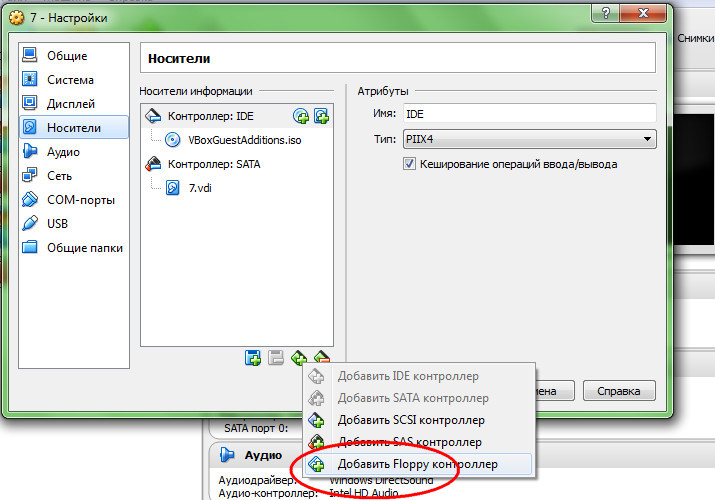
Если по ней кликнуть, появится всплывающее окошко содержащее список доступных контролеров. Есть в нем и Floppy контролер, тот самый, который позволяет устанавливать в виртуальный компьютер гибкие диски. В установленной на VirtualBox MS DOS этот виртуальный дисковод уже присутствует по умолчанию. Остается лишь создать для него дискету с файлами и считайте дело в шляпе. В качестве такой дискеты можно использовать образ диска в формате IMA. В настоящее время формат IMA считается устаревшим, раньше же он был столь же популярен как сегодня ISO.
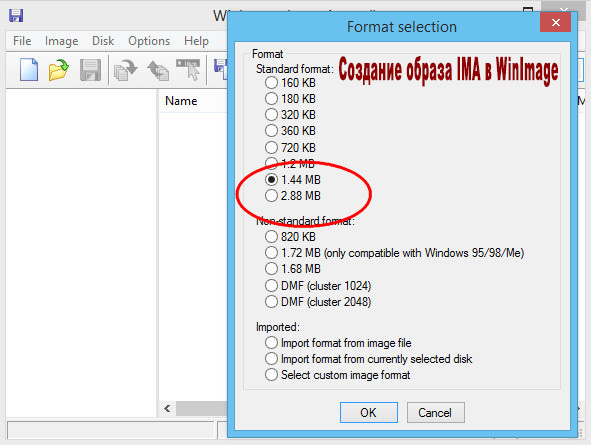
Файлы IMA могут содержать образ физического или виртуального диска с практически любыми данными. Для создания образов IMA существует специальная утилита под названием WinImage. Она является платной, но будет на то желание каждый сможет найти вполне рабочую модифицированную версию и к тому же на русском языке. После того как образ IMA будет создан, его можно будет подключить к контроллеру Floppy.
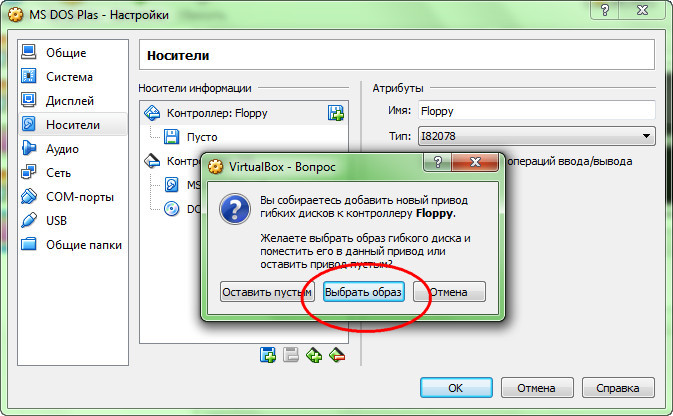
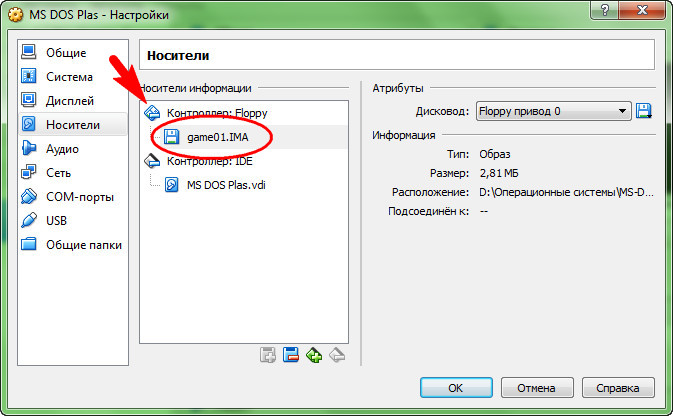
Далее запускаем MS DOS, в командной строке набираем A: и жмем ввод. Теперь вы можете легко скопировать файлы на жесткий диск, а саму дискету отформатировать.
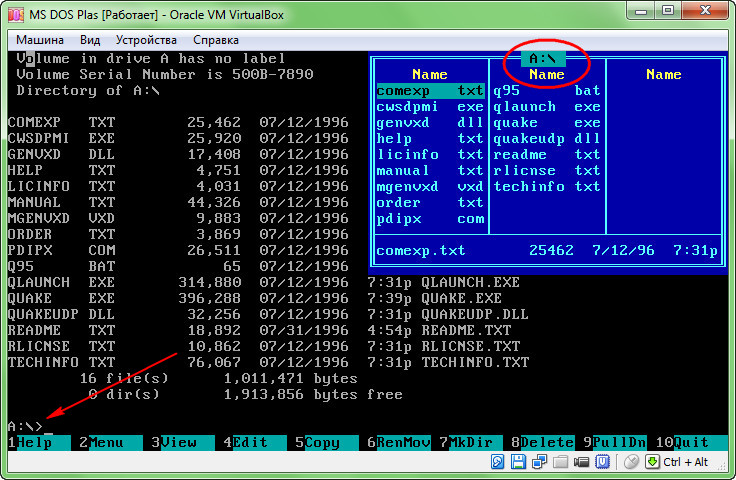
Вот только вот вряд ли вам этим способом получиться переносить большие объемы данных. Размер поддерживаемых VirtualBox дискет для DOS не может превышать 2,88 Мб. Поэтому для переноса файлов в виртуальную среду MS DOS лучше использовать образы формата ISO. Например, игра Quacke 1996 года выпуска в распакованном виде весит как минимум 51 Мб и на дискете IMA просто не поместится. А вот в ISO вы можете закатать сколько угодно данных. Чем создать такой образ? Программ для создания образов этого формата множество, одной из лучших считается UltraISO. Также вы можете воспользоваться такими утилитами как MagicISO или PowerISO.
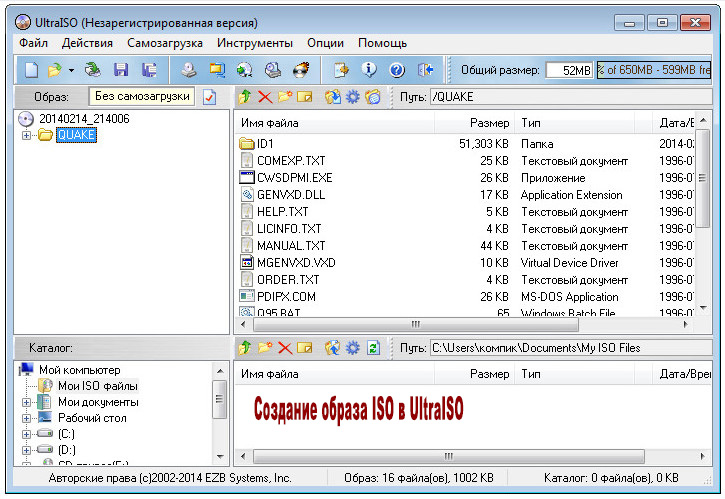
Подключение такого образа к виртуальной машине производится так же, как и в случае с IMA, только вместо контроллера Floppy нужно выбирать контролер IDE, тот самый, к которому подключен основной диск виртуальной машины.
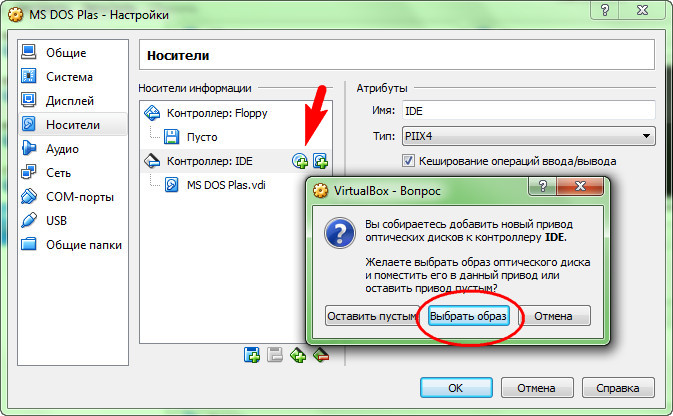
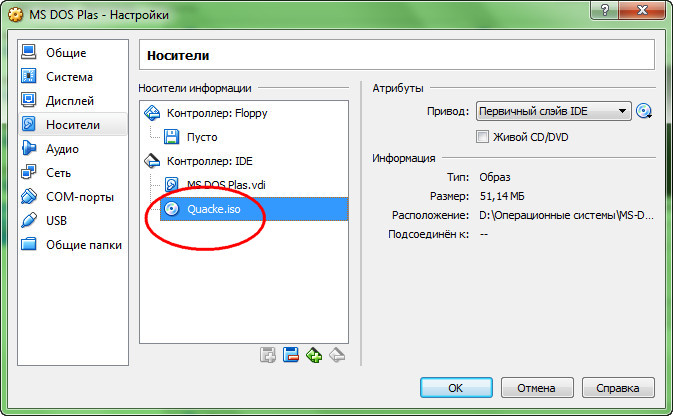
А вот еще. Если при работе с виртуальной дискетой мы переходили на диск A, то в случае с подключенным ISO-образом нужно переходить на диск D. Ну а дальше и так все понятно, создаем на диске С отдельную папку и копируем туда все добро.
Читайте также:

